Formulários Wix: adicionar campos de consultas de serviço
8 min
Neste artigo
- Etapa 1 | Adicione um formulário ao seu site
- Etapa 2 | Adicione campos de consultas de serviço ao seu formulário
- Perguntas frequentes
Adicionar campos de consultas de serviço a um formulário ajuda você a obter novos leads, oferecer reuniões de introdução e manter tudo organizado. Os formulários de serviços sob consulta incluem dois campos, o seletor de serviço e o campo de agendamento, para ajudar você a se conectar com leads e gerenciar seu fluxo de ação.
O campo de seletor de serviço permite que os clientes escolham em qual serviço estão interessados, para que você possa entrar em contato diretamente com os clientes potenciais. Adicione um campo de agendamento se quiser que os clientes possam agendar uma reunião ou chamada de introdução. As consultas vão diretamente para o seu Wix Inbox, enquanto os agendamentos aparecem no seu calendário para que tudo esteja sempre pronto para você se conectar e expandir seu negócio.
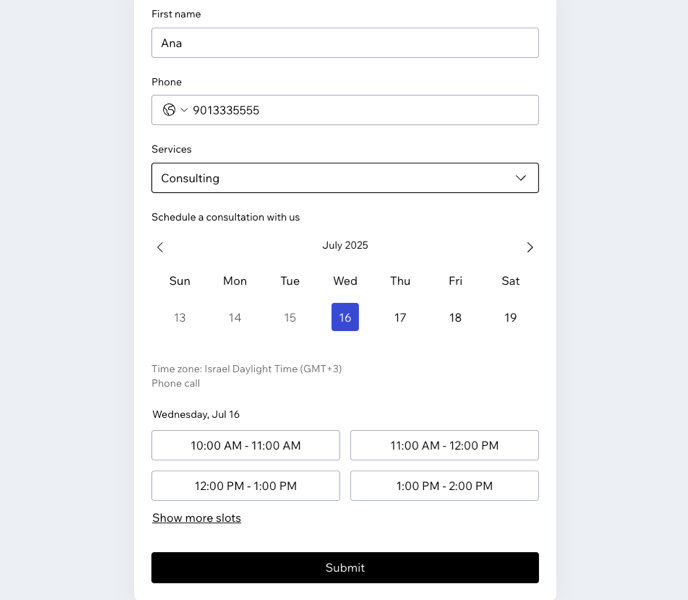
Ao adicionar um campo de consultas de serviço, será solicitado que você instale o Serviços Wix se ainda não o fez.
Etapa 1 | Adicione um formulário ao seu site
Adicione um formulário ao seu site para coletar informações valiosas e, ao mesmo tempo, permitir que seus visitantes enviem consultas, inscrevam-se na newsletter, façam compras e muito mais.
Editor Wix
Editor do Wix Studio
- Vá para o seu editor.
- Clique em Elementos
 no lado esquerdo do editor.
no lado esquerdo do editor. - Clique em Contato e formulários.
- Escolha entre as seguintes opções: Criar novo formulário, Adicionar formulário existente ou Formulários predefinidos.
- Clique no formulário desejado para adicioná-lo à sua página.

Etapa 2 | Adicione campos de consultas de serviço ao seu formulário
Adicione o seletor de serviços ao seu formulário de consultas de serviço para conectar cada lead diretamente a um serviço específico no app Serviços Wix. Para permitir que os visitantes agendem reuniões ou chamadas, inclua um campo de agendamento.
Para adicionar campos de consultas de serviço ao seu formulário:
- (Se você selecionou Criar novo formulário) Pule para a etapa 3 abaixo.
- Clique no formulário adicionado e, em seguida, clique em Editar formulário.
- Clique em Consulta de serviço e escolha o que você deseja adicionar:
Agendamento
Seletor de serviço
Qual é a próxima etapa?
Personalize seu formulário de agendamento para coletar as informações necessárias. Adicione campos de contato (como nome, email ou número de telefone) para acompanhar os leads e incluir perguntas personalizadas para saber mais sobre suas necessidades. Atualize o design e o background do formulário para que eles combinem com a sua marca.
Perguntas frequentes
Clique nas perguntas abaixo para saber mais.
Qual é a diferença entre o campo de seletor de serviços e um campo de agendamento?
Como faço para editar minhas opções de serviço no seletor de serviços?
Como posso visualizar e gerenciar agendamentos feitos através do meu formulário?
Onde posso ver meus envios de formulário para consultas sobre serviço sem agendamento?
Posso aprovar agendamentos manualmente?
Posso atribuir vários membros da equipe a um agendamento?
Os agendamentos são conectados ao e-commerce para o processamento de pagamentos?
Posso sincronizar meu calendário com os agendamentos feitos através do formulário?
Como posso personalizar os intervalo de tempo no campo de agendamento?
Como faço para excluir um campo do meu formulário?


 para ocultar o título do campo.
para ocultar o título do campo.
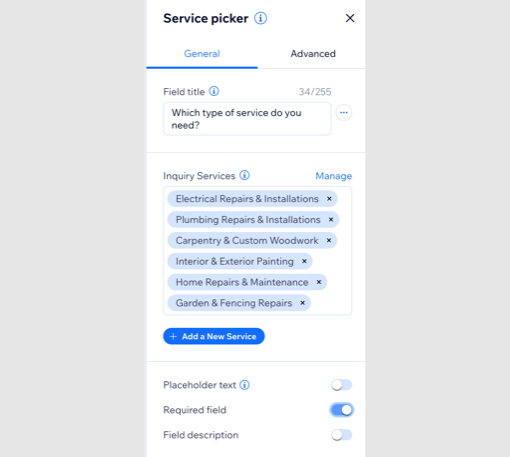

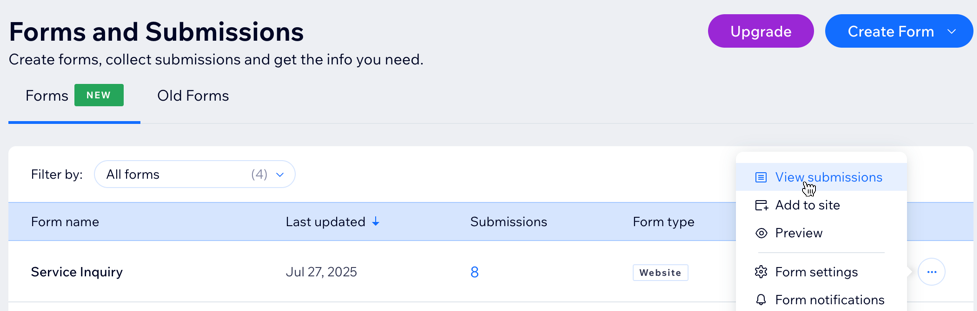

 .
.